Krok 1: Vytvořte testovací skript
Nejprve navrhujeme vytvořit testovací skript, který spustíme v budoucnu. Samozřejmě můžete tento krok přeskočit, pokud již máte skript příkazového řádku. Všimněte si, že nyní nebudeme analyzovat syntaxi programovacích jazyků, ale řekneme vám pouze to, že si každý může vytvořit svůj vlastní skript nebo vložit obsah do souboru pro další volání podle potřeby.
- Běh "Terminál" způsobem, který vám bude vyhovovat, například prostřednictvím nabídky aplikace nebo klávesové zkratky Ctrl + Alt + T.
- Zde použijte příkaz
sudo nano script.shkde nano - použitý textový editor a script.sh - název vytvořeného souboru. Můžete vytvořit soubor například prostřednictvím stejného souboru vi nebo gedit, ve skutečnosti se nezmění a název prvku se také změní podle osobních preferencí uživatele. - Tuto akci potvrďte zadáním hesla k účtu superuživatele, které se provádí pomocí argumentu sudo.
- Otevře se nový soubor, do kterého můžete vložit řádky skriptu. Níže vidíte standardní příklad odpovědný za zobrazení zprávy "Ahoj světe"... Pokud existuje obsah jiné povahy, jednoduše jej vložte do konzoly a ujistěte se, že jsou všechny řádky správné.
#! / bin / bash
echo "Hello world" - Poté můžete nastavení uložit podržením kombinace kláves Ctrl + O.
- Název souboru není třeba měnit, protože jsme jej zadali při vytváření. Stačí kliknout na Enterdokončit ukládání.
- Opusťte textový editor pomocí Ctrl + X.
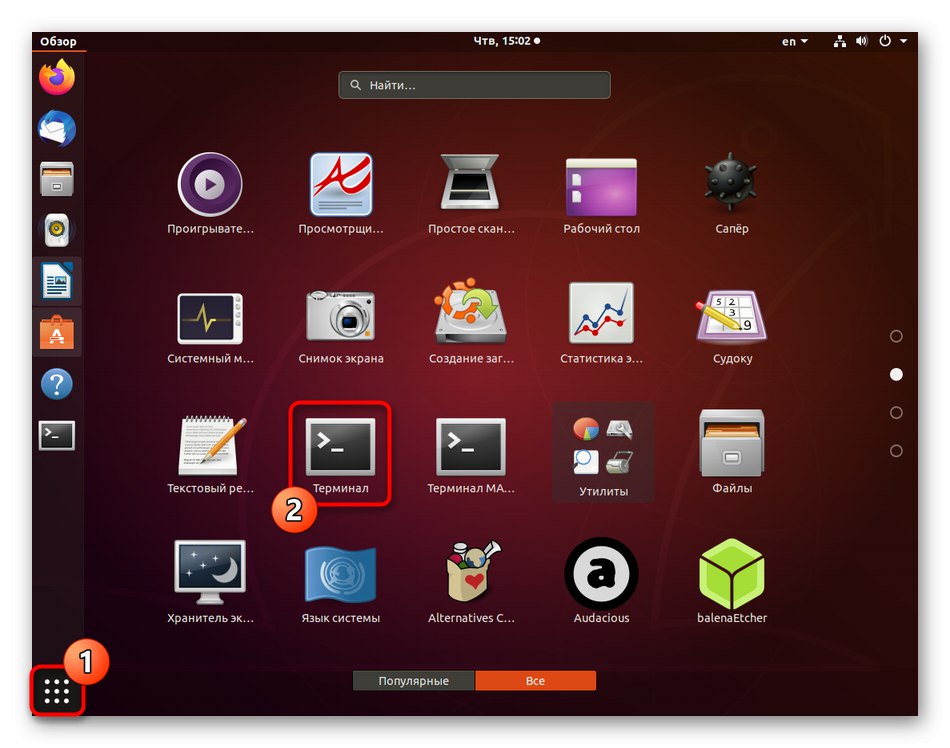
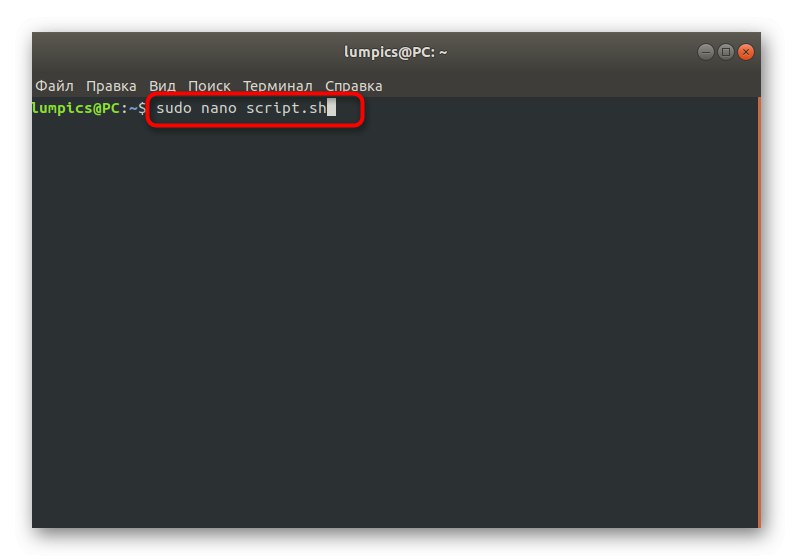
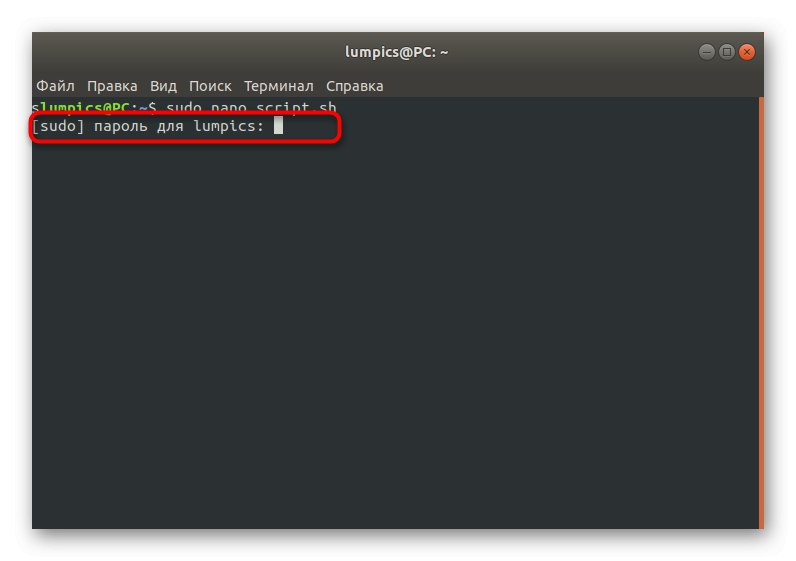
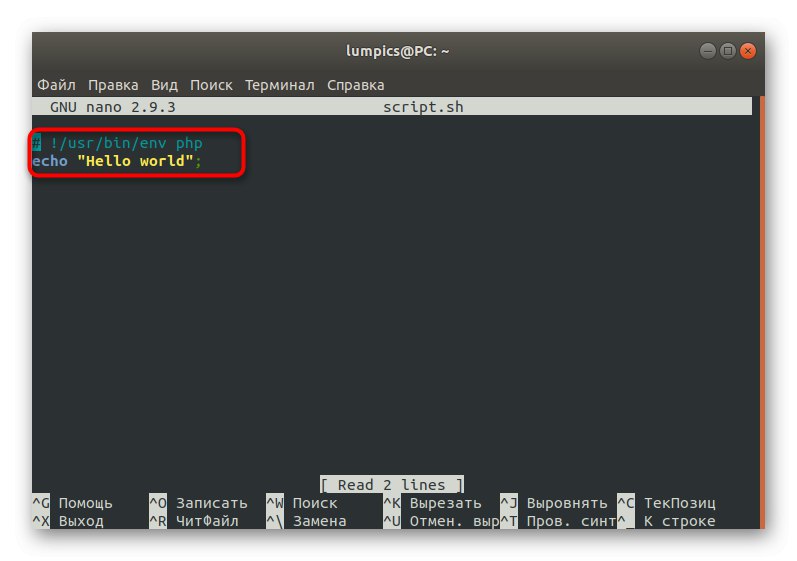
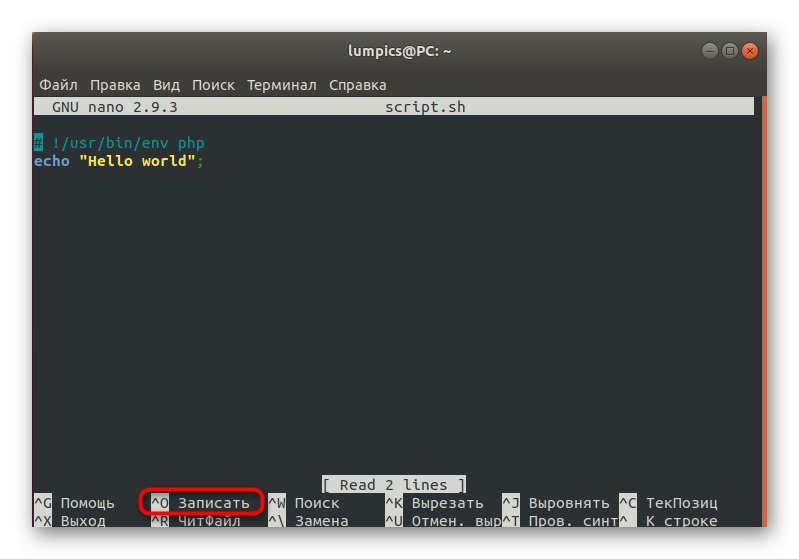
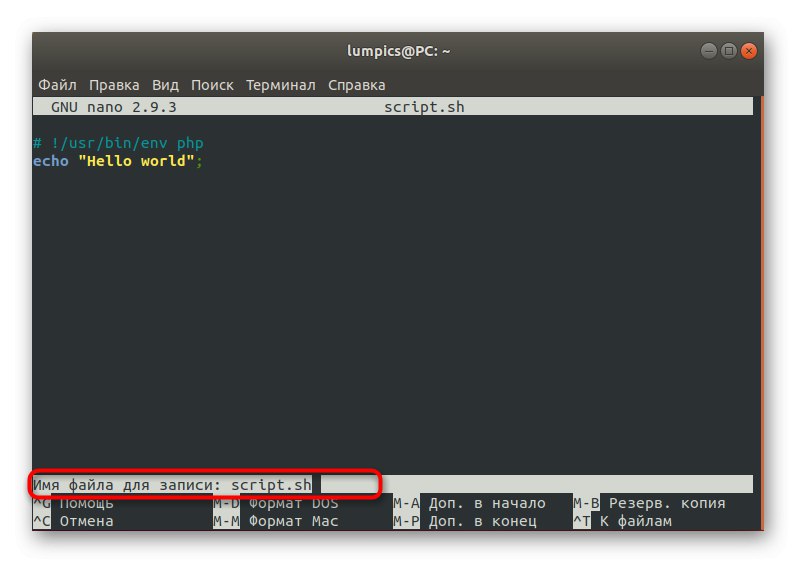
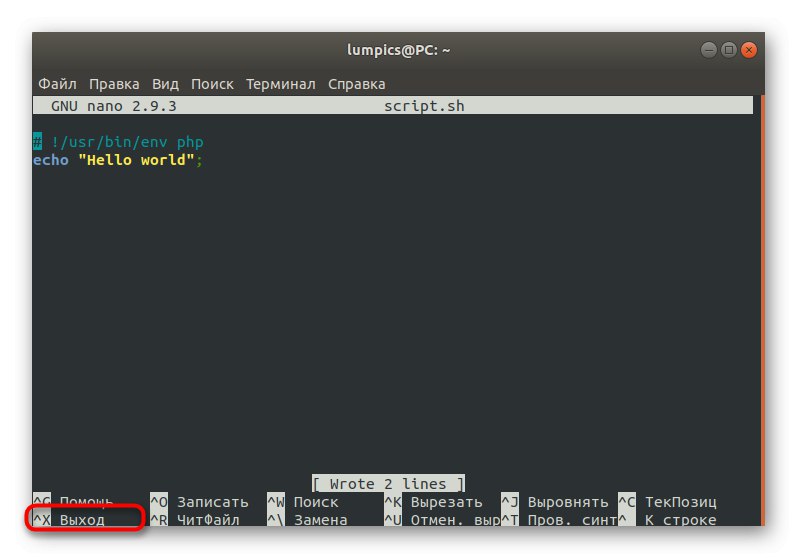
Jak vidíte, při vytváření vlastních skriptů pro Bash není nic obtížného, ale celá funkce spočívá ve znalostech kódu. Buď to budete muset napsat úplně od začátku, nebo zkopírovat hotová řešení z bezplatných zdrojů. Po úspěšné implementaci skriptu do souboru můžete bezpečně přejít do další fáze.
Krok 2: Konfigurace skriptu pro nástroj env
Tento krok je také volitelný, ale uživatelé, kteří tento nástroj používají, se bez něj neobejdou. env spustit skript. Bez předběžné konfigurace se jednoduše neotevře, protože příslušná oprávnění nebyla původně získána. Přidávají se pomocí příkazu sudo chmod ugo + x script.shkde script.sh - název požadovaného souboru.
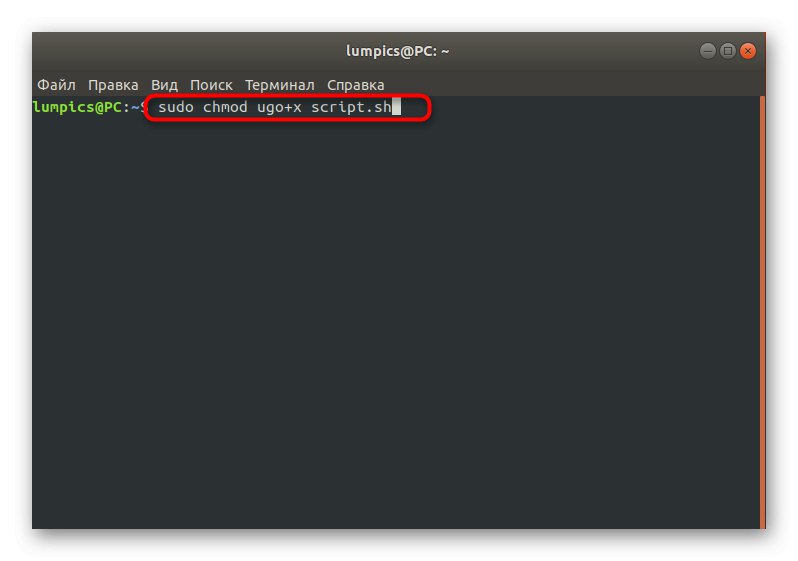
Nezapomeňte, že všechny akce provedené argumentem sudo, požadovat potvrzení pravosti účtu zadáním hesla superuživatele. Poté se zobrazí nový řádek pro spouštění příkazů, což znamená, že nastavení bylo úspěšně použito.
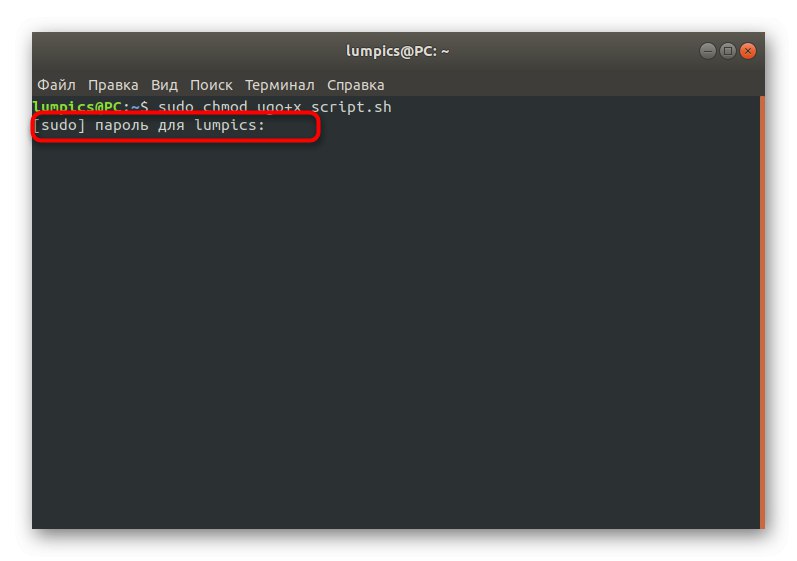
Krok 3: Spusťte existující skript
Pojďme k hlavnímu kroku, který spočívá v přímém spuštění existujícího skriptu. Nejprve zvažte jednoduchý příkaz, který vypadá takto ./script.sh a je odpovědný za spuštění souboru z jeho aktuálního umístění. Výsledek výstupu můžete vidět na snímku obrazovky níže. Jako příklad jsme si vzali dříve vytvořený skript. Ze stejného principu můžete určit úplnou cestu k objektu, aby se řetězec změnil, například na /home/user/script.sh.
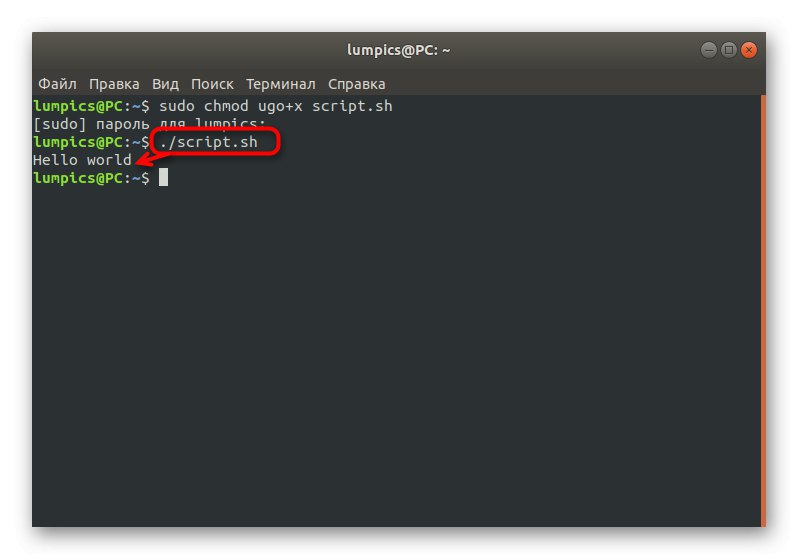
Linux má systémovou proměnnou PATH. Zahrnuje řadu složek odpovědných za provádění nejrůznějších akcí. Jeden z nich se jmenuje / usr / local / bin a slouží k ruční instalaci programů. Pokud nechcete neustále specifikovat úplnou cestu ke skriptu, abyste jej aktivovali, jednoduše jej přidejte do jedné ze složek PATH. Toto používá linku cp script.sh /usr/local/bin/script.sh.
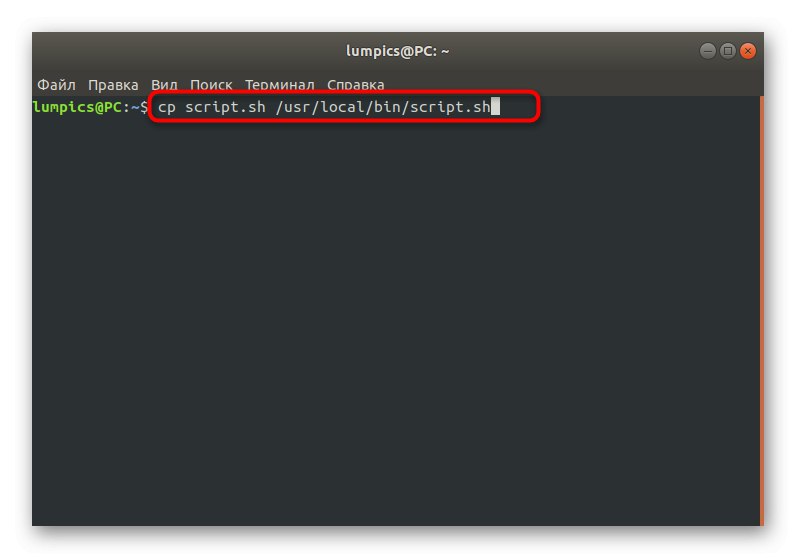
Poté bude spuštění dostupné jednoduchým zadáním názvu souboru s ohledem na příponu.
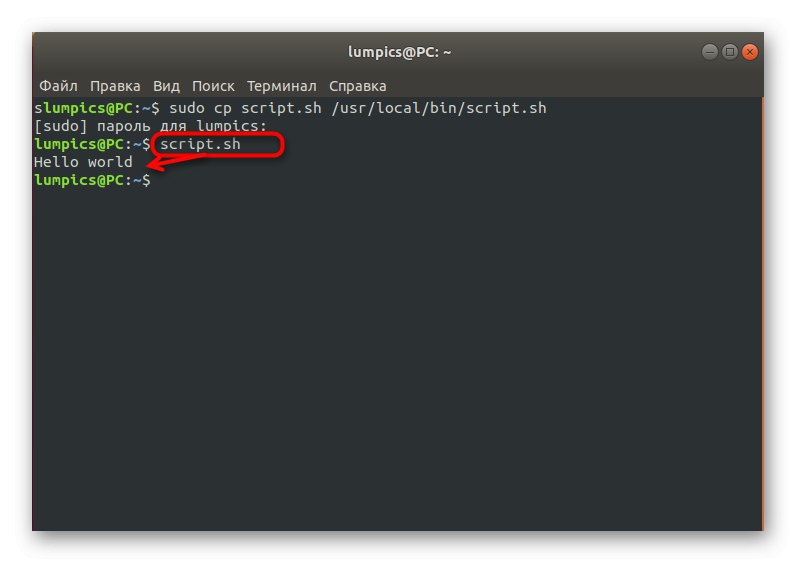
Druhou otevírací metodou je vyvolání shellu současně. Měli byste se přesunout do adresáře skriptů a napsat bash script.sh... Tato metoda je dobrá, protože vám umožňuje nezadávat úplnou cestu k objektu nebo ji předem přidat do příslušných adresářů PATH.
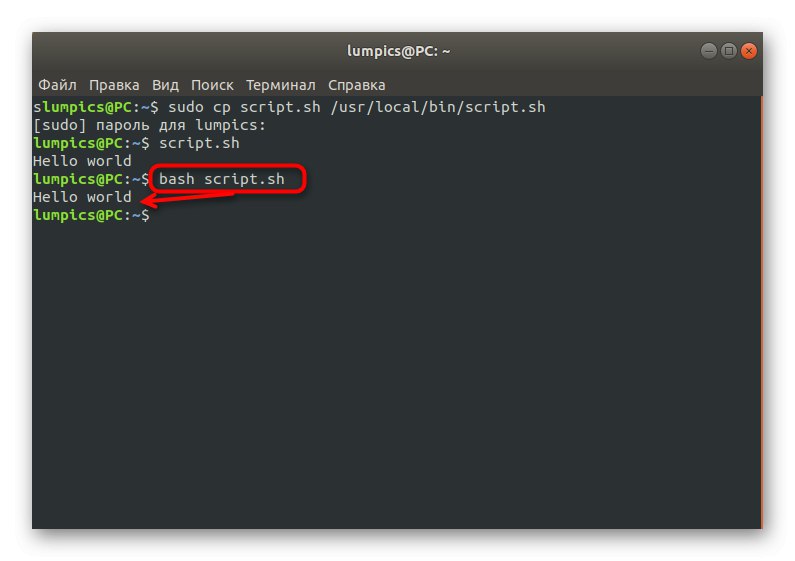
To je vše, o čem jsme chtěli mluvit o interakci se skripty v Linuxu. Musíte pouze vytvořit příslušný soubor nebo otevřít existující pomocí výše uvedených doporučení.